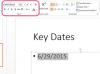Logitech Mouse'u Düzeltin
Logitech şirketi, hem kablolu hem de kablosuz bilgisayar farelerinden oluşan geniş bir ürün yelpazesi satmaktadır. Farklı farelerin farklı düğmeleri ve özellikleri olsa da, çalışmıyorlarsa bunları düzeltme işlemi temelde her model için aynı olacaktır. Yardım için Logitech ile iletişime geçmeden önce kendi başınıza deneyebileceğiniz birkaç sorun giderme adımı vardır.
Aşama 1
Logitech farenin bilgisayarınızın USB'sine veya kablolu bir fare ise seri bağlantı noktasına sıkıca takıldığından emin olun. Kablosuz bir Logitech fareniz varsa, alıcının bilgisayarınızdaki USB bağlantı noktasına takılı olduğundan ve içinde bir dizi tam şarjlı pil bulunduğundan emin olun.
Günün Videosu
Adım 2
Kablosuz fare kullanıyorsanız, bilgisayarınızın bulunduğu odada radyo frekansı paraziti olmadığından emin olun. Odadaki tüm 2,4 GHz kablosuz telefon hatlarını, aktif Bluetooth cihazlarını ve hatta mikrodalga fırınları kaldırın. Kablosuz farenizin kılavuzuna bakın ve farenin alıcıdan alabileceği maksimum aralığı aşmadığınızdan emin olun.
Aşama 3
Bilgisayarınızın alt görev çubuğundaki "Başlat" düğmesini tıklayın ve ardından "Denetim Masası"nı seçin. "Ekle veya Programları Kaldır." Fareyi ilk aldığınızda yüklediyseniz, Logitech yazılımını kaldırma seçeneğini belirleyin. Web tarayıcınızı Logitech web sitesine gidin (aşağıdaki Kaynaklara bakın). Sahip olduğunuz fare modeli için "İndirilenler" sayfasına erişin ve ardından mevcut en son yazılımı indirin. Dosyanın indirilmesinin bitmesini bekleyin ve ardından programı yüklemek için üzerine çift tıklayın.
4. Adım
Kontrol Paneline geri dönün ve ardından "Aygıt Yöneticisi" üzerine tıklayın. Farenizin başlığının yanındaki artı işaretine basın. Farenizin adına sağ tıklayın ve ardından "Özellikler"i seçin. "Sürücüler" sekmesine tıklayın ve ardından "Sürücü Bul" u tıklayın. Mevcut sürücünüz bitmişse yeni bir sürücü indirme seçeneğini seçin. tarih.
Adım 5
Logitech fareniz bir iz topu kullanıyorsa, topu farenin üst kısmından dışarı çekin. Toz parçacıklarını temizlemek için bir kağıt havlu kullanın ve ardından topu tekrar yerine koyun. Bir palet topu değilse farenizi çevirin ve sensörü tutan vidaları olup olmadığını veya sadece kayan bir plastik parçası olup olmadığını kontrol edin. Plastik parçayı dairesel bir şekilde kaydırın ve ardından vidaları çıkarmak için çekin veya bir tornavida kullanın. Farenin içini bir kağıt havluyla nazikçe temizleyin ve ardından plastik kapağı tekrar takın. Fareyi tekrar kullanmayı deneyin ve ardından eşik çalışmıyorsa Logitech'in müşteri desteğiyle iletişime geçin.
İhtiyacınız Olan Şeyler
Tornavida
Kağıt havlu
Uç
Kablosuz bir fare kullanıyorsanız, alıcı ve fare arasında radyo frekansı kalibre edilmelidir. Pilleri alıcıdan çıkarıp tekrar takarak kalibrasyonu sıfırlayabilirsiniz.